Как да изтриете Kik акаунт
Kik е обявен за „проблемното приложение на десетилетието“, така че ако се замислите, ние напълно разбираме. С безбройните опасения за поверителност и сигурност има много причини да го деинсталирате.
В тази статия ще разгледаме какво представлява Kik и защо може да искате да изтриете акаунта си, преди да преминете към това как точно можете да го направите.

Какво е Кик?
Kik е едно от най-популярните безплатни приложения за съобщения за iOS и Android . Можете да изпращате лични съобщения и да споделяте медии, включително снимки и видеоклипове, на други потребители.
Защо трябва да изтриете акаунта си в Kik(Kik Account) ?
Kik беше силно критикуван през последните няколко години(heavily criticized over the last few years) , тъй като се твърди, че е участвал в множество инциденти с експлоатация на деца. Поради малкото информация, необходима за регистрация, Kik изглежда е привлякъл сенчести типове, както и деца, които не трябва да имат достъп до приложението. Добавете към това, че няма родителски контрол(parental controls) , непознати имат достъп до входящата поща на всеки, а потребителите могат да търсят по възраст и вие имате перфектната смес за хищници.
В допълнение към това, потребителите на Kik съобщават, че в приложението има автоматизирани спам ботове, които често изпращат сексуално изричен или заплашителен материал.
И накрая, Electronic Frontier Foundation отбеляза Kik като опасен с 1 от 7 точки в своята карта за сигурни съобщения. Това се дължи на няколко проблема с неговата поверителност и сигурност, както и на факта, че зад неговите протоколи има малка или никаква прозрачност.
Ако сте загрижени за безопасността във вашето приложение за съобщения, препоръчваме Signal .
Как да изтриете акаунта си в Kik
Изтриването на вашия Kik акаунт е много просто, но имайте предвид, че няма да можете да активирате отново акаунта си, след като изпълните тези стъпки. За да изтриете за постоянно вашия акаунт:
- Отидете до страницата на Kik „ изтрийте акаунта си(delete your account) “.

- Въведете вашите данни и причина за изтриването, поставете отметка върху отказа(disclaimer) от отговорност и изберете Go!
- Отидете до вашия имейл акаунт и отворете имейла от Kik .

- Изберете Деактивиране за постоянно(Permanently Deactivate) .

Забележка:(Note: ) Можете също така временно да деактивирате своя Kik акаунт и ще можете да отворите отново акаунта си, ако желаете. Следвайки стъпките по-горе, е единственият начин да деактивирате за постоянно вашия акаунт.
Как временно да деактивирате своя Kik акаунт(Deactivate Your Kik Account)
За да деактивирате временно акаунта си в Kik , изпълнете следните стъпки:
- Отидете на страницата „ Деактивиране(Deactivate) “.
- Въведете своя имейл адрес и изберете Go!

- Проверете имейла си и изберете Деактивиране(Deactivate) .
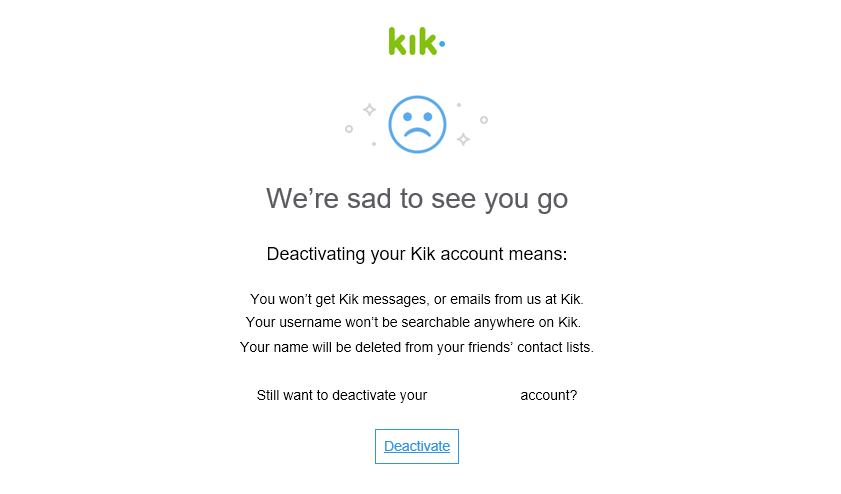
- Ще бъдете отведени на страница, за да въведете причина за деактивирането. Попълнете този формуляр и изберете Go!

Как да изтриете акаунта на вашето дете
Предвид опасенията за сигурността, които Kik има, когато става въпрос за деца, изтриването на техните акаунти може да е най-добрият вариант. За да направите това, можете да следвате стъпките по-горе или да се свържете с поддръжката на Kik,(Kik support) ако това не е възможно. Имайте предвид, че поради оскъдната информация, необходима на хората да се регистрират, за вашето дете ще бъде много лесно да създаде нов акаунт с нов имейл адрес.

Време е да опитате друго приложение
След като изпълните тези стъпки, вашият Kik акаунт ще бъде деактивиран за постоянно и вече няма да можете да получавате известия или да бъдете откривани в приложението от други потребители. За щастие има много по -безопасни и по-препоръчани приложения за съобщения(safer and more highly recommended messenger apps) .
Ако наскоро сте изтрили акаунта си в Kik , уведомете ни защо в коментарите по-долу!
Related posts
Изключете контрола на потребителските акаунти (UAC) за конкретно приложение
Как да възстановите хакнат акаунт във Facebook
Как да изтриете акаунт в Snapchat
Как да изтриете акаунт в Roblox
Как да възстановите акаунт във Facebook, когато не можете да влезете
Как да изтриете акаунт в Microsoft
Как да направите попълващ се формуляр за документи в Google с таблици
Как да активирате Google Inactive Account Manager
Как да използвате своя Chromebook като втори монитор
Незабавно премахване на фонове от изображения с помощта на AI
Как да деактивирате ключа на Windows
Използвайте Netstat, за да видите портове за слушане и PID в Windows
Как да въведете SSH или SFTP във вашия Raspberry Pi
Как да поддържате компютъра си с Windows буден, без да докосвате мишката
6 най-добри настройки на камерата за снимки на Луната
Как да актуализирате Raspberry Pi
Как да превърнете компютъра си в DLNA медиен сървър
Как да настроите главни страници в Adobe InDesign CC
Използване на уеб интерфейса на предаването
Как да извършите стрес тест на процесора
